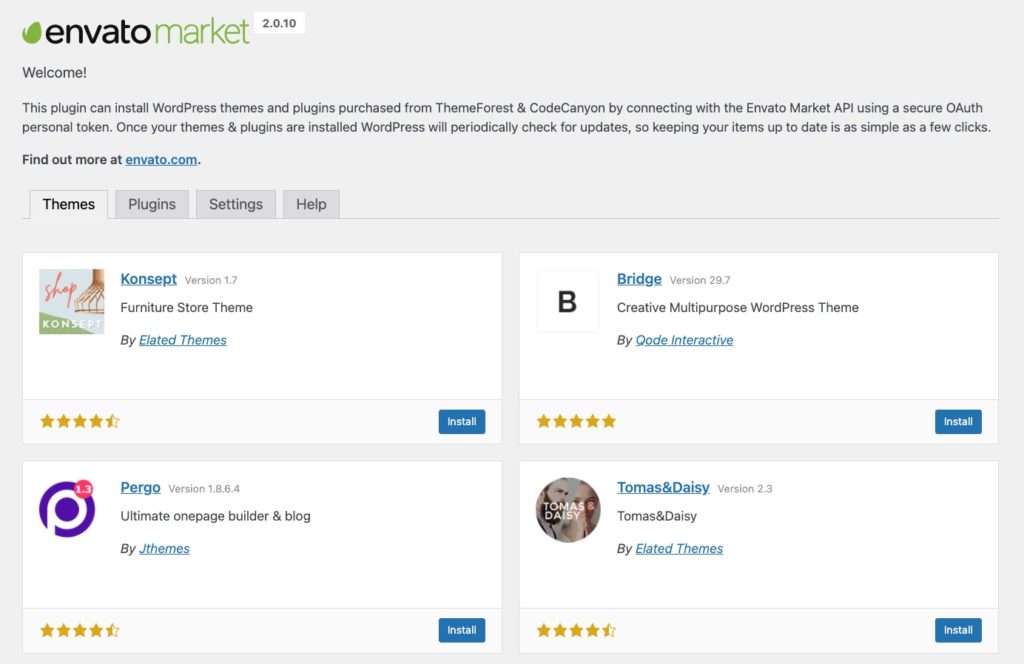Envato WordPress Toolkit: Themeforest thema’s installeren en updaten
Met de Envato Market WordPress Plugin kun je gekochte WordPress thema’s op themeforest.net installeren en updaten.
Envato Market WordPress plugin
Je kunt de Envato Market WordPress Plugin niet downloaden via WordPress. Je moet de plugin handmatig downloaden en uploaden. Dat is zo geregeld.
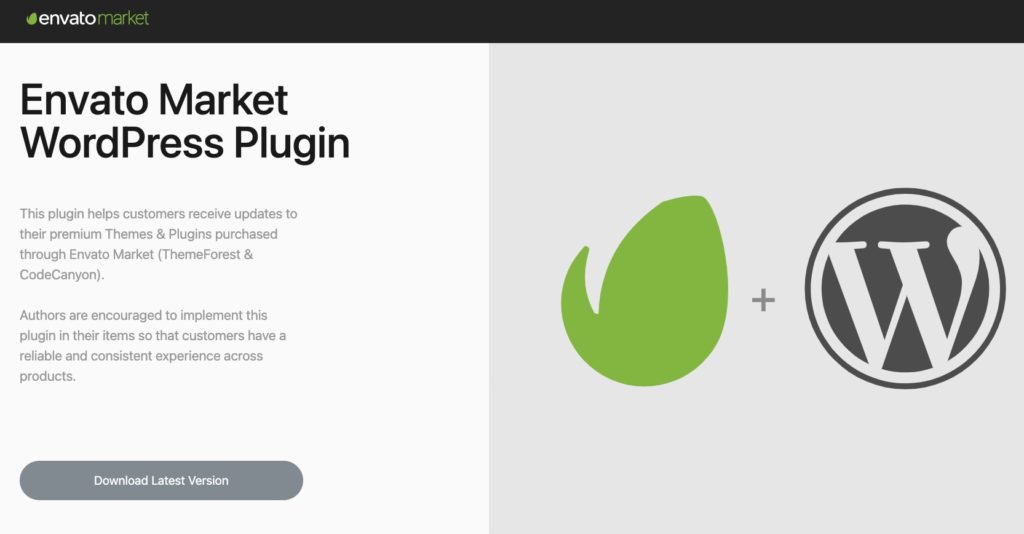
Deel 1: Envato WordPress Toolkit downloaden
- Bezoek de WordPress pluginpagina van Envato
- Klik op de knop Download Latest Version en sla het bestand op.
- Log in op jouw WordPress website en klik op het menu-item Plugins
- Klik op Add new en klik vervolgens op Upload Plugin (linksboven – naast de kop)
- Klik op Choose File en selecteer het gedownloade bestand envato-market.zip
- Klik op Install now en daarna op Activate Plugin
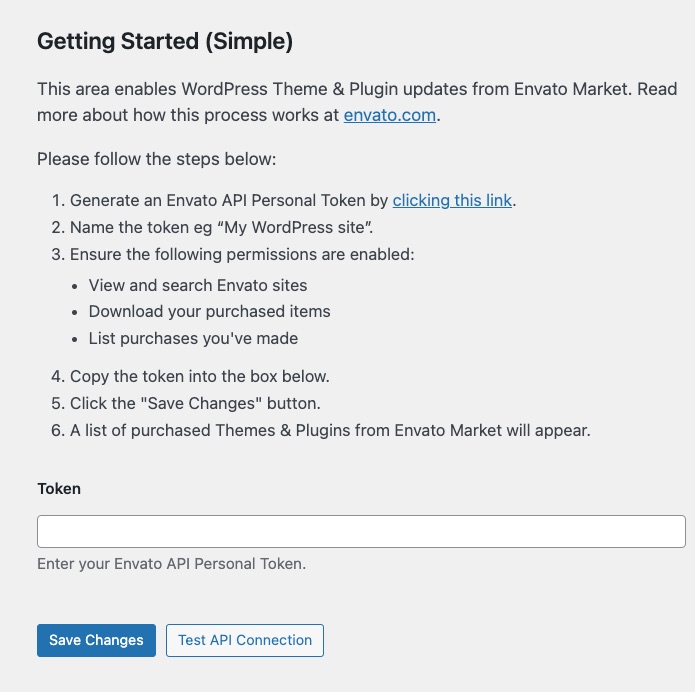
Deel 2: Envato account koppelen met de plugin
- Klik in WordPress op het nieuwe menu-item Envato Market
- Volg de stappen onder het kopje Getting Started
- Klik eerst op de link die je daar ziet staan bij de zin ‘Generate an Envato API Personal Token by clicking this link.’
- Log in bij Envato
- Geef de Token een korte naam, zoals Website David
- Accepteer de Terms and Conditions en klik op Create Token
- Kopieer de Secret Token Key (dubbelklik op de code, rechtermuisknop en Copy)
- Plak de code onderaan het stappenplan bij het kopje Token op jouw WordPress website bij het menu-item Envato Market (rechtermuisknop en Paste).
- Klik op Save Changes
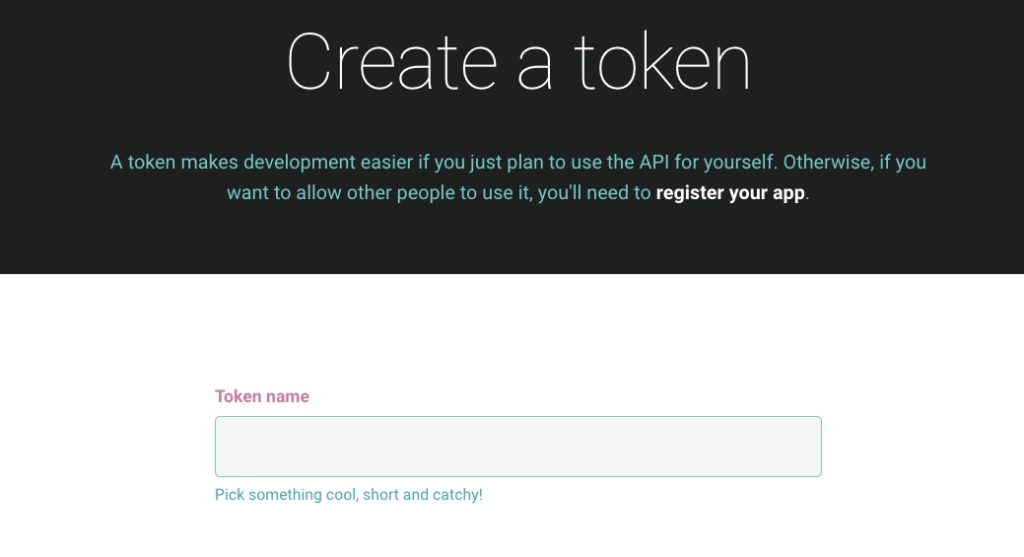
Thema’s installeren met de plugin
Bij de Envato Market plugin kun je nu alle gekochte thema’s en plugin installeren en updaten.